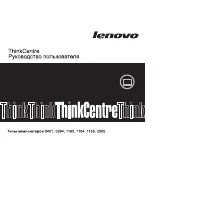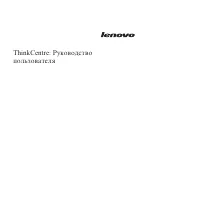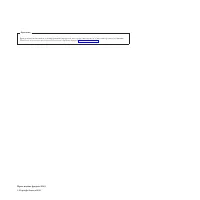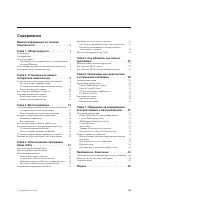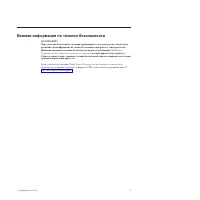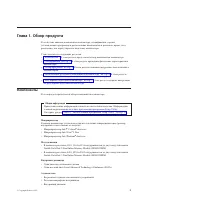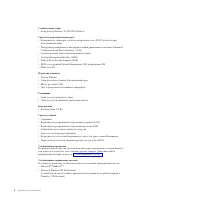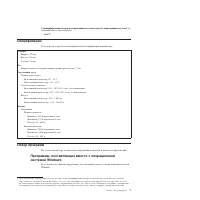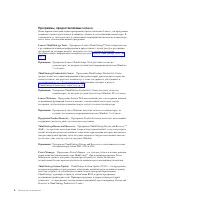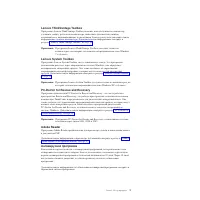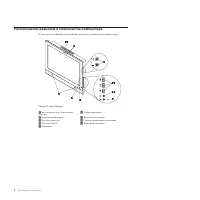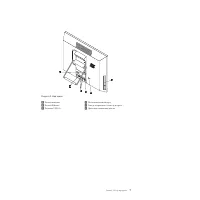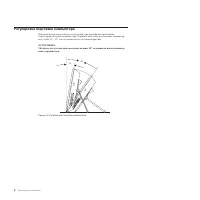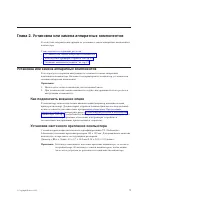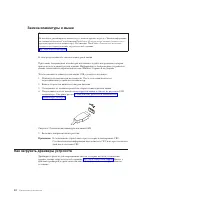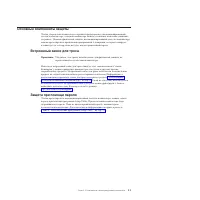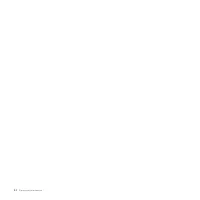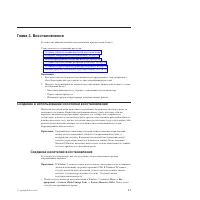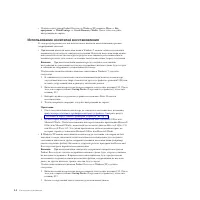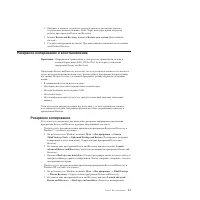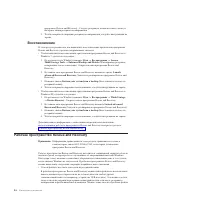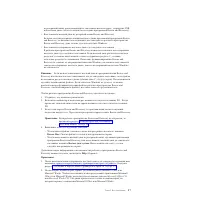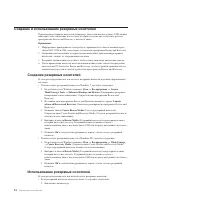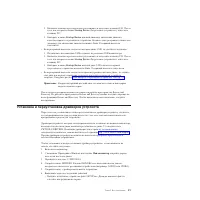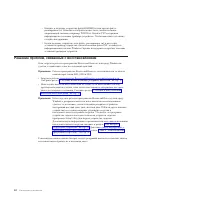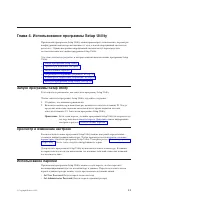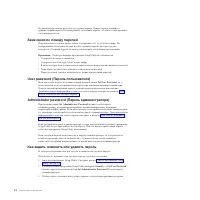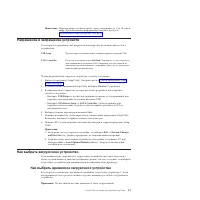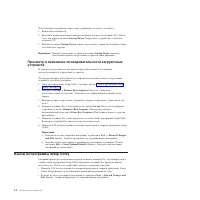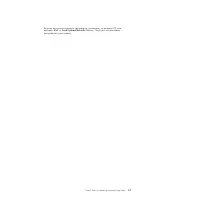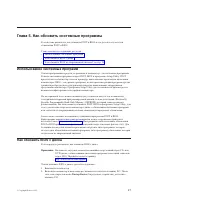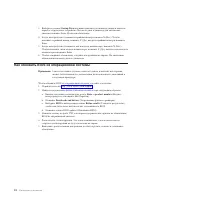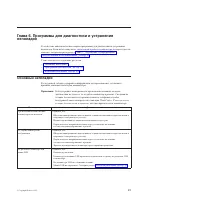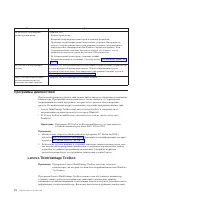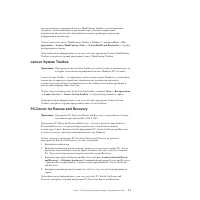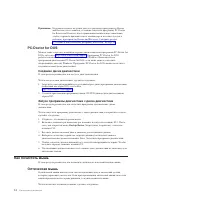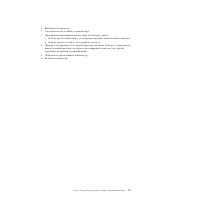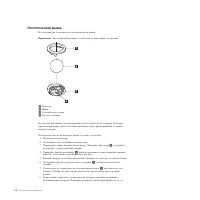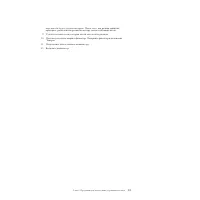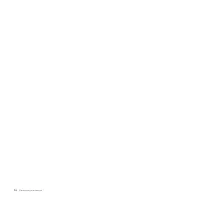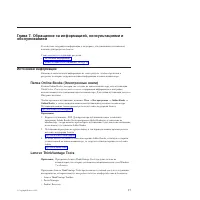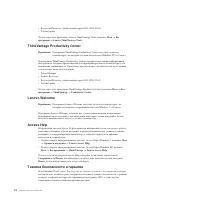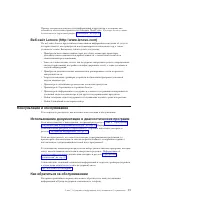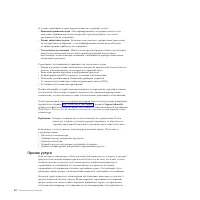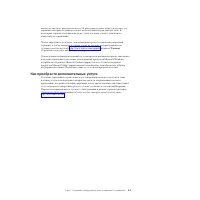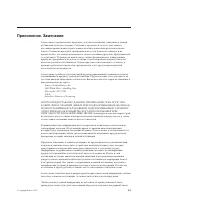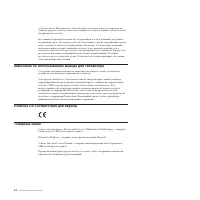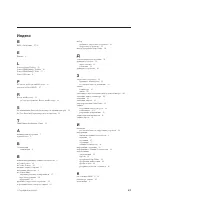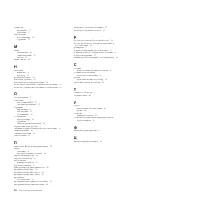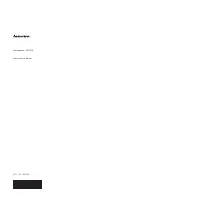Моноблоки Lenovo ThinkCentre A70z - инструкция пользователя по применению, эксплуатации и установке на русском языке. Мы надеемся, она поможет вам решить возникшие у вас вопросы при эксплуатации техники.
Если остались вопросы, задайте их в комментариях после инструкции.
"Загружаем инструкцию", означает, что нужно подождать пока файл загрузится и можно будет его читать онлайн. Некоторые инструкции очень большие и время их появления зависит от вашей скорости интернета.
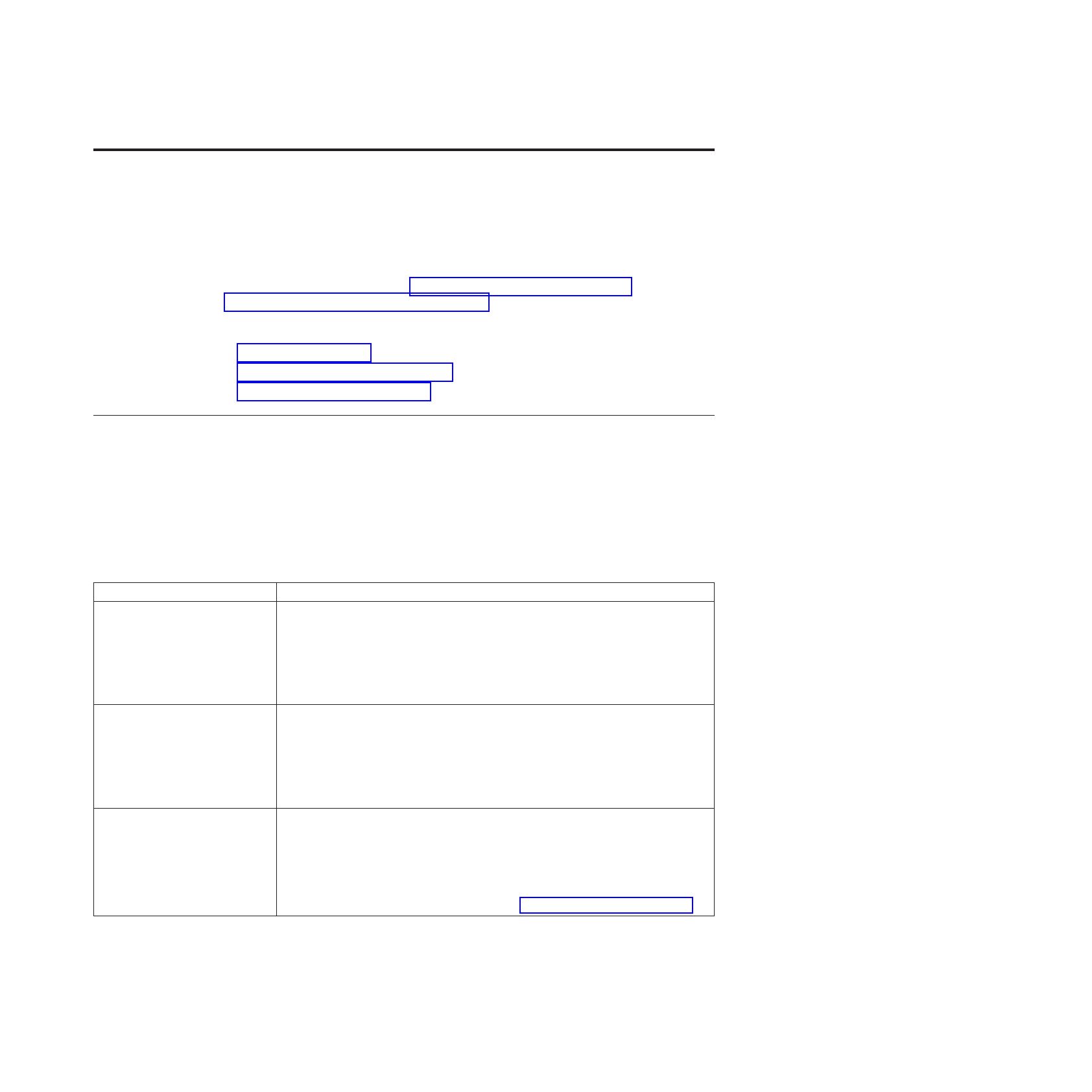
Глава 6. Программы для диагностики и устранения
неполадок
В этой главе описываются некоторые программы для диагностики и устранения
неполадок. Если вы столкнулись с неполадкой в работе компьютера, которая здесь не
описана, то просмотрите раздел Глава 7, “Обращение за информацией,
консультациями и обслуживанием”, на стр. 37.
Глава состоит из следующих разделов:
v
v
“Программы диагностики” на стр. 30
v
“Как почистить мышь” на стр. 32
Основные неполадки
В следующей таблице содержится информация, которая поможет установить
причины основных неполадок компьютера.
Примечание:
Если устранить неисправность при помощи основных методов
диагностики не удастся, то отдайте компьютер в ремонт. Сведения по
технике безопасности и гарантии и список телефонов службы
поддержки Lenovo смотрите в публикации
ThinkCentre: Руководство по
технике безопасности и гарантии
, которая прилагается к компьютеру.
Неполадка
Действие
При нажатии кнопки питания
компьютер не включается.
Убедитесь, что:
v
Шнур питания правильно подсоединен к задней панели компьютера и включен в
исправную электрическую розетку.
v
Индикатор питания на лицевой панели компьютера горит.
v
Переключатель напряжения компьютера установлен в положение,
соответствующее напряжению в розетке.
На экране монитора нет
изображения.
Убедитесь, что:
v
Шнур питания правильно подсоединен к задней панели компьютера и включен в
исправную электрическую розетку.
v
Переключатель напряжения компьютера установлен в положение,
соответствующее напряжению в розетке.
v
Яркость и контрастность монитора отрегулированы правильно.
Не работает клавиатура или
мышь USB.
Убедитесь, что:
v
Компьютер включен.
v
Клавиатура или мышь USB правильно подключены к одному из разъемов USB
компьютера.
v
На клавиатуре USB нет залипших клавиш.
v
Мышь USB не загрязнена. Смотрите раздел “Как почистить мышь” на стр. 32.
© Copyright Lenovo 2010
29